个人访问令牌(PAT)是在 Visual Studio Team Services 中创建的。 此令牌是密码,由 VSTS 生成代理用来进行身份验证。 仅当创建令牌时,才会显示该令牌。 之后,它不再显示。 因此,创建后,将其保存到易于记住位置的文件中。
有关 PAT 的详细信息,请参阅: 使用 VSTS 和 TFS 的个人访问令牌对访问进行身份验证。
创建令牌后,安装生成代理并将其配置为使用此令牌。
在您开始之前
登录到 Azure DevOps 并创建令牌
转到 https://app.vsaex.visualstudio.com/go/profile,并使用工作或学校帐户登录。 登录后,您的 VSTS 帐户将被列出。 在以下示例中,帐户为
dev.azure.com/v-vabi:
如果没有帐户,请选择“ 创建新帐户”,然后输入名称。 若要管理代码,请在 Git 或 Team Foundation 版本控制之间选择个人偏好。 完成后,将创建新帐户,并打开类似
https://dev.azure.com/v-vabi/BizTalkVSTS的网站:
打开 DevOps 帐户(
https://dev.azure.com/v-vabi/)。 选择右上角第二个图标,然后选择 “用户设置>个人访问令牌”:
将显示所有个人访问令牌。

重要
必须知道访问令牌。 如果你不这样做,并且没有在任何地方记录,那么就无法检索它。 在这种情况下,请创建新的代理。
如果没有现有代理,请选择“ 添加”,输入说明,设置到期日期,然后选择帐户。 在 “所选范围”中,选择 “代理池”(读取、管理):

选择“ 创建令牌”。 记下令牌值,你在后续步骤中会需要它。
Repos>在 Visual Studio 中克隆 选择:


Visual Studio 随即打开。 在 Visual Studio 中,打开 BizTalk 解决方案。
安装构建代理
注释
生成代理安装在 BizTalk 开发计算机上。 如果使用部署组,则生成代理安装在要部署到的所有 BizTalk 服务器上。 此外,请同样使用这些步骤来添加生成计算机,该计算机可能与 BizTalk 开发计算机不同。
(可选)可以使用 Azure Pipelines 代理池构建 BizTalk 项目,而非使用构建代理。 若要使用 Azure Pipelines 代理池,请跳过本部分,并转到 步骤 3:创建生成定义。
以下步骤演示如何在单个计算机上安装生成代理。 有关使用部署组的详细信息,请参阅 部署组。
打开 Azure DevOps 帐户和项目,如下所示
https://dev.azure.com/v-vabi/BizTalkVSTS。 选择项目设置图标,然后选择 “代理池”
选择默认代理>新代理下载。 将文件保存到 下载 文件夹。
安装步骤会自动打开。 请遵循这些步骤,了解最 up-to最新的详细信息。 下面是一些指导:
以管理员身份打开 Windows PowerShell。
若要创建代理,请输入:
PS C:\> mkdir agent ; cd agent PS C:\agent> Add-Type -AssemblyName System.IO.Compression.FileSystem ; [System.IO.Compression.ZipFile]::ExtractToDirectory("$HOME\Downloads\vsts-agent-win7-x64-2.124.0.zip", "$PWD")vsts-agent 文件版本更改。 因此,请遵循 VSTS 安装步骤了解特定详细信息。 点击 Enter 后,提示返回可能需要几分钟时间。
若要配置代理,请输入:
PS C:\agent> .\config.cmd输入以下详细信息:
-
服务器 URL:输入
https://{your-account}.visualstudio.com。 -
身份验证类型:Enter
PAT。 - 个人访问令牌:粘贴 Azure DevOps 令牌。
- 代理池:输入默认值。
- 代理名称:输入默认值。
- 替换:仅当已有代理时显示。
- 工作文件夹:输入默认值。
-
以服务身份运行代理:Enter
Y。 - 用户帐户:此值由你决定,但可能会遇到权限问题。 请考虑输入您当前使用的登录帐户,该帐户具有本地管理员权限。
-
服务器 URL:输入
完成后,PowerShell 窗口如下所示:
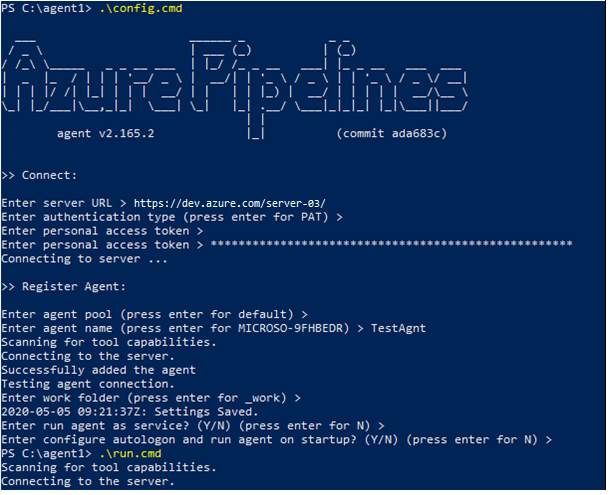
打开 services.msc 并找到新的 服务 Azure Pipeline Agent。 它应正在运行。
如果服务无法启动,请使用具有更多权限的帐户 删除并重新配置代理 。
你所做的
登录到 Azure DevOps 帐户并创建了安全令牌。 此安全令牌类似于密码,可让你访问 Azure DevOps 项目。 它只显示一次,因此请确保保存了它。 你还将 Azure DevOps 项目克隆到 Visual Studio 中,并创建了在 BizTalk 开发计算机上作为服务运行的代理。 此代理使用安全令牌。